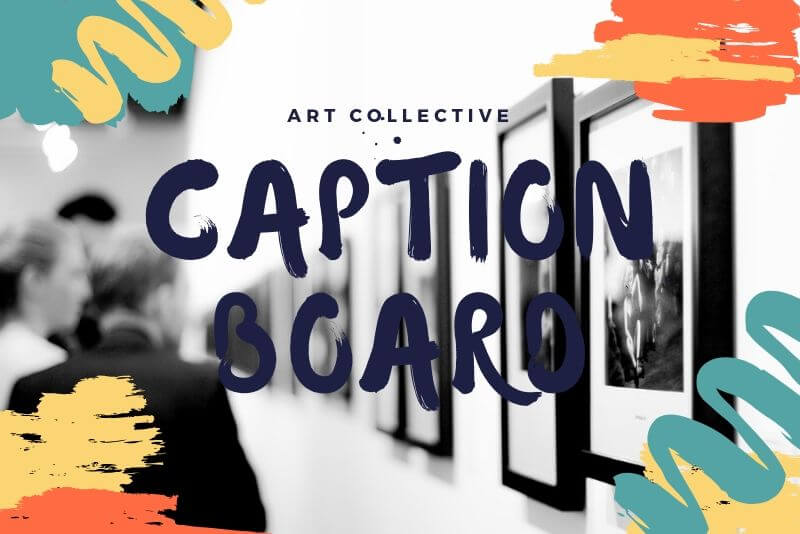どーも、ギダッチです。
このたび、2019/6/15~6/28のあいだ、写真展を尾道で開催することになりました。
写真展を開催するにあたり、展示写真を説明するための「キャプションボード」が必要になります。
初めてのことだったので、ネットで調べたりしながら作成しました。
そこで今回は、展示作品に添える「キャプションボード」の作り方を共有したいと思います。
「キャプションボード」とは
写真展に限らず、アート作品の展示でよく見かける作品説明のボードのことを「キャプションボード」と言います。
作品のタイトルや、作者名、備考などを記載するためのものですね。
これもチャチな作りだと、作品の世界観を壊しかねないので、作品の一部といえるでしょう。
よって、写真展を成功させるには「キャプションボード」にも、こだわっていきたいところ。
Photoshopでデザインを作成
では、今回作成した「キャプションボード」のデザインの作り方をご紹介していきます。
今回は、Photoshopで作成しました。他にはMicrosoft社の「PowerPoint」や、「Word」なんかでも作成は出来ると思います。
自分は「Adobe Creative Cloudフォトプラン」に契約しているので、Photoshop CCを使いました。
Photoshop CCで型を作成
まずは、Photoshop CCを開き、A4で新規にプロジェクトを作成し、長方形ツールで枠を作っていきます。
W: 74.2mm H: 52.4mmで枠を作成します。Photoshop CCは、画像のように、長方形を作成するときにサイズを表示してくれるので便利です。
長方形のシェイプの塗りは無しにして、シェイプ腺のみにします。
シェイプ腺の太さは、2pxにしました。
次に枠の中にテキストを書いていきます。フォントもじっくり考えて選びましょう。けっこう大事です。
テキストを入れたら、長方形とテキストを選択し、横に複製します。
複製の仕方は、キーボードのショートカットでWindowsの場合「Ctrl」+「J」、Macの場合、 「command」 + 「D」
タイトルは、あとでまとめて変更したらいいでしょう。
こんな感じで、どんどん複製していきます。このサイズだとA4サイズに10枚のキャプションを作ることが出来ます。
作成したデータをプリントしよう
デザインデータが完成したら、紙にプリントしていきましょう。プリンターを持っている方は、プリンターを使えばすぐプリントできますね。
普通のコピー用紙は、質感がイマイチなのでおすすめできません。厚紙マット紙が、おすすめ。
プリンターがない方は
お家にプリンターがない方は、コンビニでのプリントがおすすめです。
さきほどPhotoshopで作成したデータを、PDFとして保存します。
そして、PDFファイルを各コンビニのスマホアプリから、WiFi送信でコンビニのプリンターに送りプリントします。
PDFプリントなら「FamilyMart(ファミマ)」がおすすめです。ファミマのPDFプリント用紙は、何故か光沢紙が使われているので、仕上がりがキレイなんですね。しかも、白黒プリントで1枚10円ですよ!
ファミマのプリント用スマホアプリはこちら↓

プリントした紙をパネルに貼る
「キャプションボード」を立体的に見せるには、パネルボードを使用します。
今回使用したのはこちらの「ハレパネ」です。片面がシール状になっているパネルですね。
厚さはいろいろあるんですが、3mmが切りやすいので良いと思います。
貼り方としては、上部の一部を剥がしておいて、その部分だけ貼った上で全体を貼っていきます。
※貼り方は商品にも記載されています。
カッターで切っていきます
そして、定規を使いデザインの枠に沿ってカッターで切っていきます。
カッターは、ある程度よく切れるものが良いですね。
傷がつかないように、カッターマットもそろえておきましょう。
切るのには、ちょっとしたコツがあります。一回で切ろうとせずに、何回かに分けて切っていく感じです。
優しくカッターの刃を滑らす感じで、数回刃を入れていくとキレイに切れます。
こんな感じで仕上がりました。
まとめ
作品に添える「キャプションボード」の作成方法を書いてきました。作品を際立たせるためにも、キャプションは重要だと思います。
今回ご紹介したように、手作りで作成できるので、参考にしてみてくださいね。
では、今回はこの辺で。
最新記事 by ギダッチ (全て見る)
- iPhone 16 ProのApple Logのポテンシャルと内蔵マイクについて - 2024年10月12日
- DehancerプラグインをDaVinci Resolveで使う方法 - 2024年7月12日
- Lightroom版Dehancerプラグインのインストールと使い方について(クーポンコードあり) - 2024年7月7日